
ഇപ്പോൾ കമ്പ്യൂട്ടറിലെ മിക്ക പ്രവർത്തനങ്ങളും ചലനാത്മകമായി ബന്ധിപ്പിച്ച ഡിഎൽഎൽ ഫോർമാറ്റ് ലൈബ്രറികൾ ഉപയോഗിക്കുന്നത് നടത്തുന്നു. ഡ്രൈവറുകൾ അല്ലെങ്കിൽ പ്രത്യേകമായി രൂപകൽപ്പന ചെയ്ത ഘടകങ്ങൾക്കൊപ്പം പ്രവർത്തിക്കുന്ന ഓപ്പറേറ്റിംഗ് സിസ്റ്റത്തിലും മൂന്നാം കക്ഷി സോഫ്റ്റ്വെയർ ഉപയോഗിച്ച് ഇൻസ്റ്റാൾ ചെയ്ത അധികവയിലും അവ രണ്ടും ഉൾച്ചേർക്കാം. ഡയറക്റ്റ്ക്സിൽ ഉൾപ്പെടുത്തിയിരിക്കുന്ന ആഡ്-ഓൺ ഘടകങ്ങളിൽ ഒന്നാണ് ddraw.dll ഫയൽ. മിക്ക ഗെയിമുകളുടെയും ചില സോഫ്റ്റ്വെയറുകളുടെയും ശരിയായ ആരംഭത്തിനും പ്രവർത്തനത്തിനും ഡയറക്ട് എക്സ് ലൈബ്രറി ആവശ്യമാണ്, മാത്രമല്ല ഇത് ഒരു പ്രധാന പങ്ക് വഹിക്കുന്നു, അതിനാൽ അതിന്റെ അഭാവം എല്ലായ്പ്പോഴും ഒരു പിശകിലേക്ക് നയിക്കുന്നു. ഇന്ന് എങ്ങനെ പരിഹരിക്കാമെന്ന് പറയാൻ ഞങ്ങൾ ആഗ്രഹിക്കുന്നു.
രീതി 1: സ്വയം ചേർക്കുക ddraw.dll
Ddraw.dll- ന് അഭാവവുമായി ബന്ധപ്പെട്ട ഒരു പിശക് കണ്ടെത്തി, ഈ ഫയലിന്റെ പ്രവർത്തന പതിപ്പ് ഡ download ൺലോഡ് ചെയ്തുകൊണ്ട് നിങ്ങൾക്ക് പ്രശ്നം പരിഹരിക്കാൻ കഴിയും. ഭാവിയിൽ, OS അല്ലെങ്കിൽ C: \ Windows \ Sywow64 - \ Wind- ബിറ്റിന് 32-ബിറ്റ് പതിപ്പുകൾക്കായി സി: \ Windows \ Windows instract ഡയറക്ടറിയിലേക്ക് കൈമാറാൻ ഇത് ആവശ്യമാണ്.ചിലപ്പോൾ, അതിനുശേഷവും, ഫയൽ ഓപ്പറേറ്റിംഗ് സിസ്റ്റത്തിന് ദൃശ്യമാകില്ല, അതിനാൽ ചുവടെയുള്ള ലിങ്കിലെ ലേഖനത്തിൽ നിന്നുള്ള ശുപാർശകൾ പിന്തുടർന്ന് വീണ്ടും രജിസ്റ്റർ ചെയ്തിരിക്കണം.
കൂടുതൽ വായിക്കുക: വിൻഡോകളിൽ DLL ഫയൽ രജിസ്റ്റർ ചെയ്യുക
രീതി 2: ഇൻസ്റ്റാളേഷൻ അല്ലെങ്കിൽ അപ്ഡേറ്റ് ഡയറക്റ്റ് എക്സ്
മുമ്പ്, Ddraw.dld ഡയറക്റ്റ് എക്സ് എന്ന് വിളിക്കുന്ന ഓപ്ഷണൽ ഒഎസ് ഘടകത്തിൽ പെടുന്നുവെന്ന് ഞങ്ങൾ ഇതിനകം പരാമർശിച്ചു. ഈ ഘടകത്തിന് നിരവധി പതിപ്പുകൾ ഉണ്ട്, അവ ഓരോന്നും ചില സോഫ്റ്റ്വെയർ ഉപയോഗിക്കുന്നു. അതിനാൽ, നിങ്ങൾക്ക് എല്ലായ്പ്പോഴും എല്ലാ ടോപ്പിക്കലും അസംബ്ലി കമ്പ്യൂട്ടർ പിന്തുണയും ആവശ്യമാണ്, അതിൽ ചലനാത്മകമായി ബന്ധിപ്പിച്ച ലൈബ്രറികളുടെ എണ്ണം ഉൾക്കൊള്ളുന്നതും അപ്ഡേറ്റ് ചെയ്തതുമായ പതിപ്പുകൾ ഉൾപ്പെടുന്നു. നിങ്ങൾ വിൻഡോസ് 10 ഉപയോഗിക്കുകയാണെങ്കിൽ, നിങ്ങൾക്ക് ഇനിപ്പറയുന്ന നിർദ്ദേശങ്ങൾ ഒഴിവാക്കുകയാണെങ്കിൽ, അതിനുശേഷം ഉടൻ തന്നെ ഖണ്ഡികയിലേക്ക് നീങ്ങാൻ കഴിയും, ഇത് എല്ലാ ഘടക ഫയലുകളുടെയും സാന്നിധ്യത്തിൽ പരിശോധിക്കണം, അത് എല്ലാ ഘടക ഫയലുകളുടെയും സാന്നിധ്യത്തിൽ പരിശോധിച്ചുറപ്പിക്കണം ഒരു വെബ് ഇൻസ്റ്റാളർ ഉപയോഗിച്ച് ചെയ്യുക.
അന്തിമ ഉപയോക്താവിനായി ഡയറക്ട് എക്സ് എക്സിക്യൂട്ടബിൾ വെബ് ഇൻസ്റ്റാളർ
- ഡയറക്റ്റ് എക്സ് ഇൻസ്റ്റാളർ ഡ download ൺലോഡ് പേജിലേക്ക് പോകുന്നതിന് മുകളിലുള്ള ലിങ്കിലേക്ക് പോകുക. അത് സിസ്റ്റത്തിന് സ്കാൻ ചെയ്യുന്നു എന്നതാണ് അദ്ദേഹത്തിന്റെ പ്രവർത്തനത്തിന്റെ തത്വം, പിന്തുണയ്ക്കുന്ന എല്ലാ പതിപ്പുകളുടെയും കാണാതായ ഇനങ്ങൾ കണ്ടെത്തുന്നു എന്നതാണ്. നിങ്ങൾ Microsoft വെബ്സൈറ്റിലേക്ക് പോകുമ്പോൾ, ഡൗൺലോഡുചെയ്യുന്നത് യാന്ത്രികമായി ആരംഭിക്കും, നിങ്ങൾ EXE ഫയൽ തുറന്ന് മാത്രമേ താമസിക്കൂ.
- സുരക്ഷാ സംവിധാനത്തിൽ നിന്നുള്ള അറിയിപ്പുകൾ ദൃശ്യമാകുമ്പോൾ, "റൺ" ബട്ടണിൽ ക്ലിക്കുചെയ്യുക.
- ഇൻസ്റ്റാളർ തുറക്കുന്നു. അതിൽ, "ഈ കരാറിന്റെ നിബന്ധനകൾ ഞാൻ അംഗീകരിക്കുന്നു" എന്ന ഖണ്ഡിക അടയാളപ്പെടുത്തുക, തുടർന്ന് "അടുത്തത്" ക്ലിക്കുചെയ്യുക.
- ആവശ്യമില്ലെങ്കിൽ ബിംഗ് പാനൽ ഇൻസ്റ്റാളേഷൻ റദ്ദാക്കുക, അനുബന്ധ ഇനത്തിൽ നിന്ന് ചെക്ക്ബോക്സ് നീക്കംചെയ്യുന്നു.
- തിരയലിനും ഇൻസ്റ്റാൾ ചെയ്ത ഘടകങ്ങൾക്കായുള്ള തിരയൽ പ്രതീക്ഷിക്കുക. ഈ സാഹചര്യത്തിൽ, ഇന്റർനെറ്റിലേക്കുള്ള കണക്ഷനെ തടസ്സപ്പെടുത്തരുത്, അല്ലാത്തപക്ഷം ഡൗൺലോഡ് നിർത്തും.
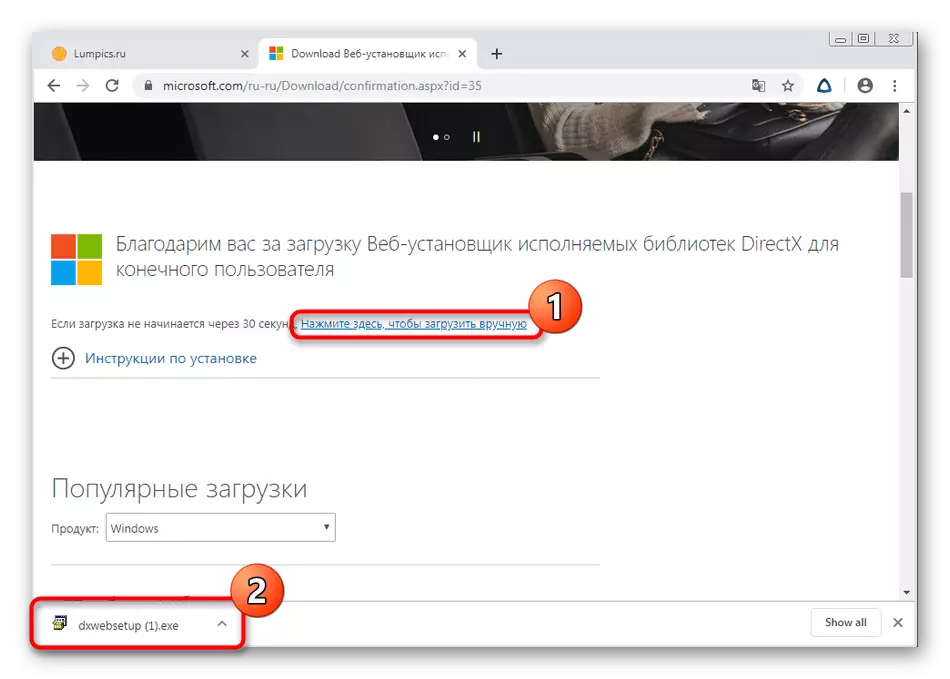

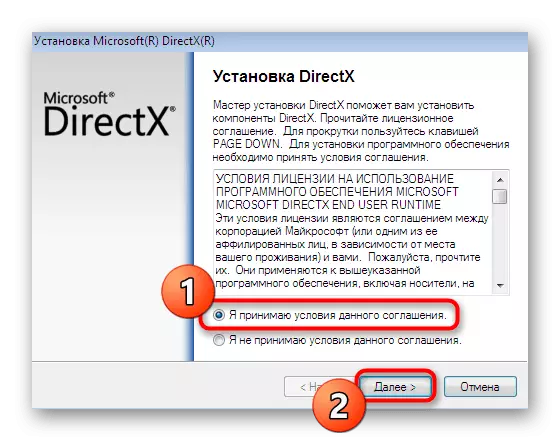


ഈ പ്രവർത്തനം പൂർത്തിയാക്കിയ ശേഷം, മുമ്പ് ജോലി ചെയ്യാൻ വിസമ്മതിച്ച ഒരു പ്രോഗ്രാം സമാരംഭിക്കുന്നതിന് നിങ്ങൾക്ക് സുരക്ഷിതമായി തുടരാം. കമ്പ്യൂട്ടറിന്റെ റീബൂട്ട് ആവശ്യമില്ല, കാരണം എല്ലാ മാറ്റങ്ങളും യാന്ത്രികമായി പ്രാബല്യത്തിൽ വരുത്തുന്നതിനാൽ ലൈബ്രറികൾ എല്ലായ്പ്പോഴും റെക്കോർഡുചെയ്ത് ശരിയായി പ്രവർത്തിക്കുകയും പ്രവർത്തിപ്പിക്കുകയും ചെയ്യുന്നു. രണ്ട് ക്ലിക്കുകളിൽ എല്ലാം വിജയകരമായി പോയി എന്ന് ഉറപ്പാക്കുക, "ഡയറക്ട് എക്സ് ഡയഗ്നോസ്റ്റിക് ഉപകരണം" വഴി വിവരങ്ങൾ നോക്കുന്നു.
- Win + r കീ കോമ്പിനേഷൻ അമർത്തിക്കൊണ്ട് "പ്രവർത്തിപ്പിക്കുക" യൂട്ടിലിറ്റി തുറക്കുക, അവിടെ നിങ്ങൾ DXDIAG നൽകുകയും എന്റർ കീ അമർത്തുകയും ചെയ്യുക.
- ഒരു അധിക വിൻഡോ തുറക്കും, അതിൽ നിങ്ങൾ "സിസ്റ്റം" ടാബിൽ സ്വയം കണ്ടെത്തും. ഇവിടെ വിവരങ്ങളുടെ അവസാന പോയിന്റിലേക്ക് ശ്രദ്ധിക്കുക: ഇത് ഡയറക്റ്റ് എക്സ്യുടെ ഏറ്റവും പുതിയ ഇൻസ്റ്റാളുചെയ്ത പതിപ്പ് കാണിക്കുന്നു.
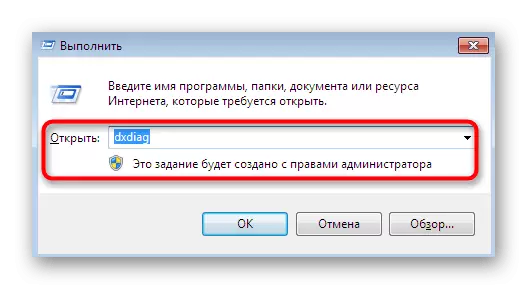

വിൻഡോസ് 10 ലെ വിജയികളെ ഇപ്പോൾ ഞങ്ങൾ ശ്രദ്ധിക്കുന്നു. നിങ്ങൾക്കറിയാവുന്നതുപോലെ, ഓപ്പറേറ്റിംഗ് സിസ്റ്റം തന്നെ ഇൻസ്റ്റാൾ ചെയ്യുമ്പോഴും ചില അപ്ഡേറ്റുകളും കണക്കിലെടുക്കുമ്പോൾ അവയ്ക്ക് ഘടകത്തിന്റെ ആവശ്യമായ എല്ലാ ഫയലുകളും അവർ ഉടൻ ലഭിക്കും. കൂടാതെ ഡ download ൺലോഡ് ചെയ്യുക അല്ലെങ്കിൽ എങ്ങനെയെങ്കിലും അപ്ഡേറ്റ് ഡയറക്റ്റ് എക്സ് പ്രവർത്തിക്കില്ല. എന്നിരുന്നാലും, നഷ്ടമായ ഘടകങ്ങൾ വീണ്ടും ഇൻസ്റ്റാൾ ചെയ്യാനും ചേർക്കാനും ഒരു മാർഗ്ഗമുണ്ട്, അത് ഗുരുതരമായ സിസ്റ്റം പരാജയങ്ങൾക്കൊപ്പം ആവശ്യമാണ്. ഇനിപ്പറയുന്ന മാനുവലുകൾ ഫലമുണ്ടാക്കാത്ത കേസുകളിൽ മാത്രമേ ഈ ഓപ്ഷനിലേക്ക് മടങ്ങാൻ ഞങ്ങൾ നിങ്ങളെ ഉപദേശിക്കുകയും ചെയ്യുന്നു, പക്ഷേ ഇപ്പോൾ, അടുത്ത രീതിയിലേക്ക് പോകുക.
കൂടുതൽ വായിക്കുക: വിൻഡോസ് 10 ൽ കാണാതായ ഡയറക്ട് എക്സ് ഘടകങ്ങൾ വീണ്ടും ഇൻസ്റ്റാൾ ചെയ്യുകയും ചേർക്കുകയും ചെയ്യുന്നു
രീതി 3: വിൻഡോസ് അപ്ഡേറ്റുകൾ ഇൻസ്റ്റാൾ ചെയ്യുന്നു
ഓപ്പറേറ്റിംഗ് സിസ്റ്റത്തിന്റെ പ്രവർത്തനവും കഴിവുകളും വികസിപ്പിക്കാൻ നിങ്ങളെ അനുവദിക്കുന്ന ഒരു സപ്ലിമെന്റ് മാത്രമാണ് ഡയറക്റ്റ്ക്. എന്നിരുന്നാലും, സോഫ്റ്റ്വെയർ അനുയോജ്യത നിറഞ്ഞിട്ടുണ്ടെങ്കിൽ മാത്രമേ എല്ലാ ഘടകങ്ങളും ശരിയായി പ്രവർത്തിക്കുകയുള്ളൂ. വിൻഡോസ് ഡവലപ്പർമാർ വികലാംഗത സ്ഥാപിക്കുന്നതിനും കണക്റ്റുചെയ്ത ലൈബ്രറികളുടെയും മറ്റ് ഘടകങ്ങളുടെയും പുതിയ പതിപ്പുകളിൽ നിന്ന് ഉണ്ടാകുന്ന പൊരുത്തക്കേടുകൾ ഇല്ലാതാക്കുകയും ചെയ്യുന്നു. ആദ്യ രീതി ശരിയായ ഇഫക്റ്റ് കൊണ്ടുവന്നില്ലെങ്കിൽ, കുറച്ച് ലളിതമായ പ്രവർത്തനങ്ങൾ മാത്രം ചെയ്യുന്നതിലൂടെ അപ്ഡേറ്റുകളുടെ ലഭ്യത പരിശോധിക്കാൻ ശ്രമിക്കുക:
- "ആരംഭിക്കുക" തുറന്ന് "പാരാമീറ്ററുകൾ" അല്ലെങ്കിൽ "നിയന്ത്രണ പാനൽ" ലേക്ക് പോകുക.
- വിൻഡോസ് 7 ൽ, നിങ്ങൾ "വിൻഡോസ് അപ്ഡേറ്റ് സെന്റർ" വിഭാഗം തിരഞ്ഞെടുക്കേണ്ടതുണ്ട്, ഇതിനെ "ഡസീനിൽ" ഇതിനെ "അപ്ഡേറ്റ്, സുരക്ഷ" എന്ന് വിളിക്കേണ്ടതുണ്ട്.
- "അപ്ഡേറ്റുകൾക്കായി പരിശോധിക്കുക" ബട്ടണിൽ ക്ലിക്കുചെയ്ത് ഈ പ്രവർത്തനം പൂർത്തിയാക്കുന്നതിന് കാത്തിരിക്കുക മാത്രമാണ് ഇത് അവശേഷിക്കുന്നത്.



ഇപ്പോൾ നിങ്ങൾക്ക് നിങ്ങളുടെ കാര്യങ്ങൾ ചെയ്യാൻ കഴിയും, ഇത് ഇന്റർനെറ്റിൽ വീഡിയോ കാണുന്നത് പോലെ, പ്രധാന കാര്യം ഇന്റർനെറ്റിലേക്കുള്ള കണക്ഷനെ തടസ്സപ്പെടുത്തുന്നില്ല. അപ്ഡേറ്റുകളുടെ പൂർത്തീകരണത്തിലും ഇൻസ്റ്റാളേഷനുമേലും, കമ്പ്യൂട്ടർ പുനരാരംഭിക്കേണ്ടതിന്റെ ആവശ്യകതയെക്കുറിച്ച് നിങ്ങളെ അറിയിക്കും. അത് ചെയ്യുക, തുടർന്ന് പ്രശ്ന സോഫ്റ്റ്വെയർ ആരംഭിക്കാൻ മാത്രം ശ്രമിക്കുക. ഈ വിഷയത്തെക്കുറിച്ചോ ബുദ്ധിമുട്ടുകളെക്കുറിച്ചോ നിങ്ങൾക്ക് ചില ചോദ്യങ്ങൾ ഉണ്ടെങ്കിൽ, ചുവടെയുള്ള ലിങ്കുകളിൽ ക്ലിക്കുചെയ്ത് ഞങ്ങളുടെ വെബ്സൈറ്റിൽ വ്യക്തിഗത വസ്തുക്കൾ പരിശോധിക്കുക.
കൂടുതല് വായിക്കുക:
വിൻഡോസ് 10 നായുള്ള അപ്ഡേറ്റുകൾ സ്വമേധയാ ഇൻസ്റ്റാൾ ചെയ്യുക
വിൻഡോസ് അപ്ഡേറ്റ് പ്രശ്നങ്ങൾ പരിഹരിക്കുക
രീതി 4: ഗ്രാഫിക് അഡാപ്റ്റർ ഡ്രൈവറുകൾ അപ്ഡേറ്റുചെയ്യുന്നു
ഡയറക്ട് എക്സ് ഫയലുകളുടെ പ്രധാന ഇടപെടൽ വീഡിയോ കാർഡ് സോഫ്റ്റ്വെയറിനൊപ്പം സംഭവിക്കുന്നു, കാരണം ഇത് ഗ്രാഫിക് സാധ്യതകളുടെ വെളിപ്പെടുത്തലിൽ കണക്കാക്കുന്നു. നിങ്ങൾ ഈ ആക്സസറിയുടെ ഡ്രൈവറിന്റെ അപ്രസക്തമായ പതിപ്പ് ഉപയോഗിക്കുകയാണെങ്കിൽ, ലൈബ്രറികളുടെ അറിയിപ്പുകളുടെ നിലംഘങ്ങൾ ഉൾപ്പെടെ ഫയലുകൾ പ്രവർത്തിക്കുന്നതിലൂടെ വിവിധ സംഘട്ടനങ്ങൾ ദൃശ്യമാകുന്നത് തികച്ചും സാധ്യമാണ്. അതിനാൽ, നിർദ്ദേശിച്ച നിർദ്ദേശങ്ങളിൽ ഡ്രൈവറിന്റെ ഏറ്റവും പുതിയ പതിപ്പ് ക്രമീകരിച്ചുകൊണ്ട് ഈ പ്രശ്നം പരിഹരിക്കേണ്ടത് ആവശ്യമാണ്.
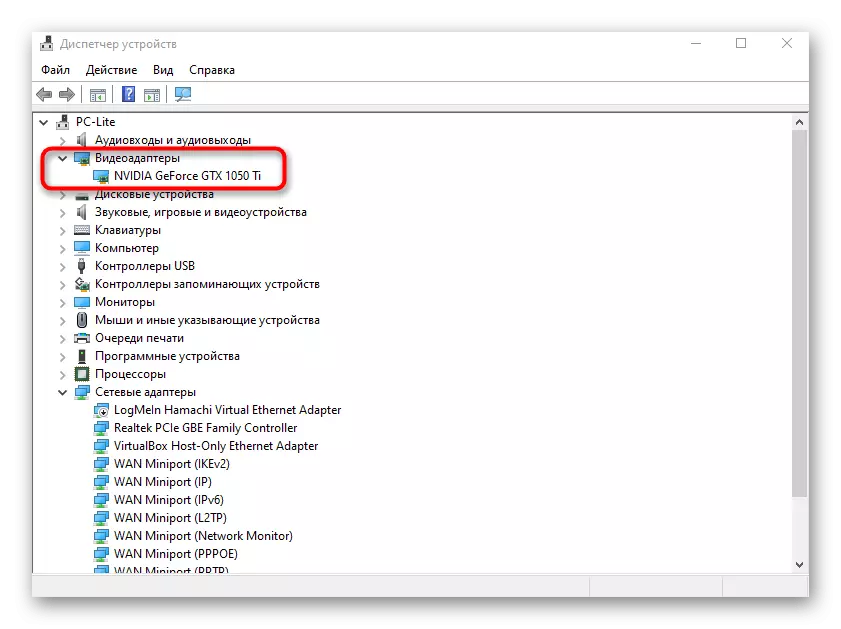
കൂടുതൽ വായിക്കുക: AMD RADON / NVIDIA വീഡിയോ കാർഡ് ഡ്രൈവറുകൾ അപ്ഡേറ്റുചെയ്യുന്നു
രീതി 5: കേടുപാടുകൾക്കായി സിസ്റ്റം ഫയലുകൾ പരിശോധിക്കുക
ഫയലുകളുടെ സമഗ്രത സ്ഥിരീകരിക്കുന്നതിന് സിസ്റ്റം യൂട്ടിലിറ്റികൾ ഉപയോഗിക്കുക എന്നതാണ് ഈ ലേഖനത്തെക്കുറിച്ച് ഞങ്ങൾ സംസാരിക്കാൻ ആഗ്രഹിക്കുന്ന രണ്ടാമത്തെ രീതി. ചില ലൈബ്രറികളുടെ കേടുപാടുകൾ അല്ലെങ്കിൽ തെറ്റായ സൃഷ്ടിയുമായി ബന്ധപ്പെട്ട പ്രശ്നങ്ങൾ കണ്ടെത്താനും ഉടൻ തന്നെ അവ ശരിയാക്കാനും അവർ സഹായിക്കും. ഇത്തരം പ്രശ്നങ്ങൾ ഇന്നത്തെ പരിഗണനയിലുള്ള പിശകിന് കാരണമാകുമെന്നതിനാൽ ഈ ഓപ്ഷൻ ഉപയോഗിക്കാൻ ഞങ്ങൾ ശുപാർശ ചെയ്യുന്നു. ഈ വിഷയത്തെക്കുറിച്ചുള്ള എല്ലാ വിശദമായ വിവരങ്ങളും ലഭിക്കുന്നതിന് ചുവടെയുള്ള ലിങ്കിലേക്ക് പോകുക, അതുപോലെ തന്നെ എസ്എഫ്സി യൂട്ടിലിറ്റി സ്കാനിംഗിനിടെ ഒരു പിശക് പ്രശ്നങ്ങൾ സൃഷ്ടിക്കുമ്പോൾ.

കൂടുതൽ വായിക്കുക: വിൻഡോസിലെ സിസ്റ്റം ഫയലുകളുടെ സമഗ്രത ഉപയോഗിച്ച് പുന oring സ്ഥാപിക്കുന്നു
വിൻഡോസിലെ ഒരു ഡിൻഡ്രോ.ഡിഎൽഎൽ ലൈബ്രറിയുടെ അഭാവത്തിൽ ഒരു പ്രശ്നം പരിഹരിക്കുന്നതിന് ഈ മെറ്റീരിയലിൽ ഞങ്ങൾ ആക്സസ് ചെയ്യാവുന്ന രീതികൾ സമർപ്പിച്ചു. എല്ലാവിധത്തിലും പരിശോധിക്കാൻ മാത്രമേ നിങ്ങൾക്ക് തിരികൂടന്നുള്ളൂ. അവയൊന്നും സഹായിച്ചില്ലെങ്കിൽ, ഒരു പ്രോഗ്രാം സമാരംഭിക്കുമ്പോൾ മാത്രമാണ് പ്രശ്നം നിരീക്ഷിക്കുന്നത്, ഇത് വീണ്ടും ഇൻസ്റ്റാൾ ചെയ്യാനോ മറ്റൊരു പതിപ്പ് തിരഞ്ഞെടുക്കാനോ കഴിയും.
